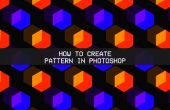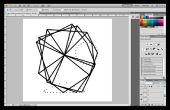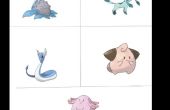Paso 27: Edición, menú
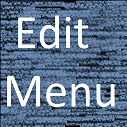
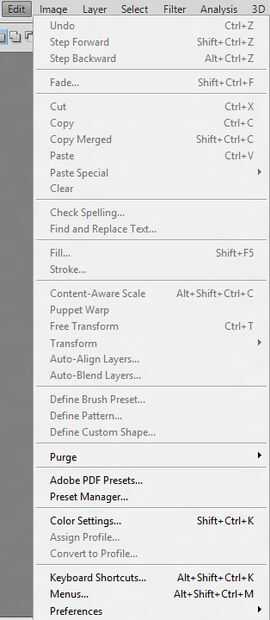
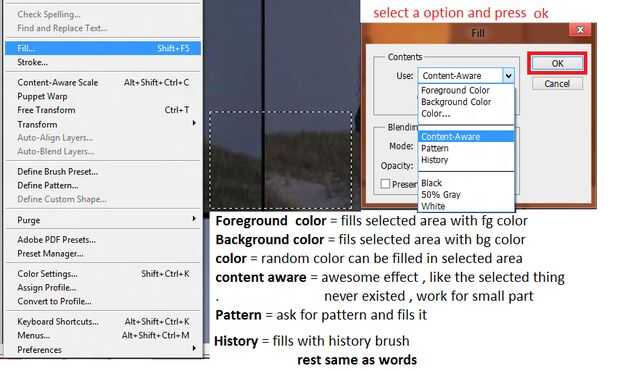
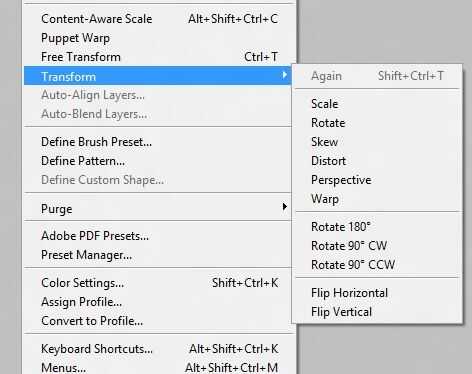
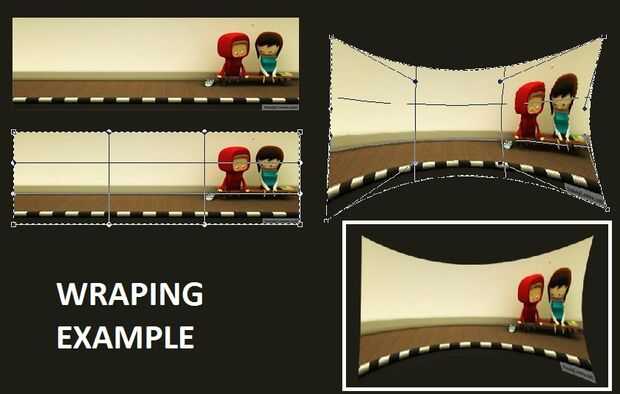
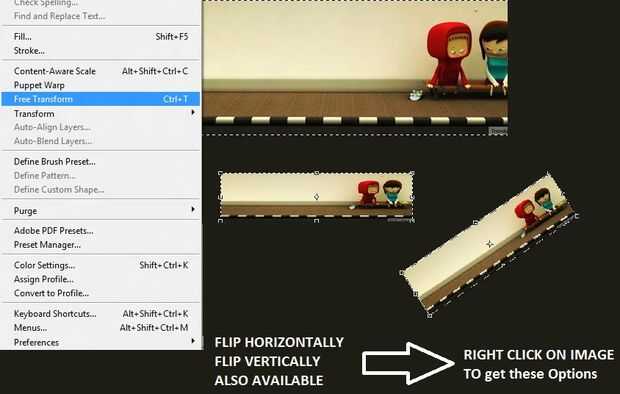
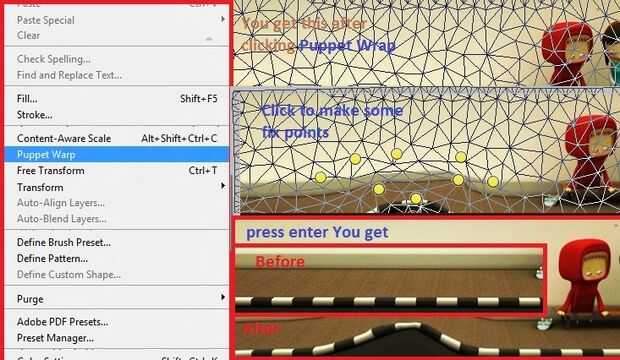
Editar
En este menú encontrará los comandos copiar y pegar, opciones de transformación y teclado y menú de configuración de acceso directo, entre otros artículos.
Si utilizas un PC, puedes encontrar preferencias de Photoshop aquí.
Deshacer
¿Comete un error de edición de tu imagen? Use este comando para borrar la última cosa que usted
hizo a su imagen
Paso adelante
Si usted retroceder en sus ediciones de imagen, usted puede avanzar a través de ellos
otra vez por este comando
Paso hacia atrás
Paso atrás funciona como deshacer, pero se puede utilizar para volver más de una
paso.
Se desvanecen
Este comando le permite cambiar la fuerza (opacidad) y modo de la última imagen de mezcla
edición que ha realizado. Funciona en los filtros, ajustes de imagen,
y así sucesivamente.
Corte
Copia el elemento seleccionado a la memoria de tu computadora y borra el original.
Copia
Copia el elemento seleccionado a la memoria de tu computadora pero deja el original intacto.
Copiar combinado
Este comando realiza una copia combinada de todas las capas visibles en el área seleccionada. If
que está editando un documento de varias capas, esta es una manera útil para consolidar rápidamente
y copiar alguna parte de la imagen, la zona que has seleccionado, en una sola capa,
sin tener que seleccionar esa zona en cada capa individual.
Pasta
Coloca objetos que has copiado a la memoria del ordenador en el documento actual.
Pegar en
Este comando le permite pegar una selección en otro. Por ejemplo, si copia
una selección y luego crear una selección en otro documento, puede utilizar este comando
hacer Photoshop pegar el contenido de esa primera selección en la segunda
uno, con una máscara de capa.
Claro
El comando Clear borra todo lo que usted ha seleccionado de la capa activa.
Revisar la ortografía
Si agrega texto a tu imagen, este comando comprueba errores de ortografía
Buscar y reemplazar texto
Este comando le permite encontrar palabras o frases específicas en el documento y
reemplazarlos con texto diferente si lo desea.
Relleno
Este comando rellena el área seleccionada con el color de su elección. Si usted
no ha seleccionado nada, que llena toda la capa en su lugar.
Accidente cerebrovascular
Este comando agrega un color de trazo o contorno, a la selección actual.
Escala de contenido
La función de la escala según el contenido permite cambiar el tamaño de una imagen sin
distorsión de las partes importantes.
Transformación libre
Este comando le permite escalar, estirar, deformar, distorsionar y girar el objeto seleccionado
Transformar
Transformar obras como transformación libre pero permite cambiar sólo un aspecto de la
objeto seleccionado en un momento.
Nota La transformación libre y transformar características funcionan en capas individuales (tantos como
que hayas seleccionado), no en todo el documento.
Alinear capas automáticamente
Este comando facilita crear panoramas a partir de un grupo de imágenes similares.
Cuando ejecuta este comando, Photoshop busca los elementos comunes en cada
foto y alinea automáticamente.
Fusionar capas automáticamente
Esta opción te permite combinar las mejores partes de imágenes similares en una sola imagen;
Definir pincel preestablecido
Seleccione esta opción para convertir el objeto seleccionado en un pincel personalizado
Definir patrón de
Este artículo hace un diseño personalizado en la selección actual.
Definir forma personalizada
Esta opción convierte la máscara de trayectoria o vector seleccionada en una forma personalizada.
De purga
Este artículo le permite borrar lista de deshacer de Photoshop, los artículos que has copiado a tu
memoria de la computadora, o las ediciones que Photoshop es recordar como Estados de historia. Se
también puede borrar los tres a la vez.
Valores de Adobe PDF
Este artículo le permite gestionar, editar y agregar grupos de configuración se puede utilizar cuando usted
hacer versiones en PDF de sus imágenes. Usted puede aprender más sobre el formato PDF en
Gestor de ajustes preestablecidos
Puede administrar grupos de cepillos personalizados, patrones, formas, colores y estilos de
seleccionando este elemento de menú, que permite editar o combinar grupos en nuevas bibliotecas
y eliminar grupos.
Ajustes de color
Este artículo aporta los ajustes avanzados de color de Photoshop para que puedas controlar el color
perfiles de gestión y de dispositivo.
Asignar Perfil
Esta opción es parte del sistema de gestión de color de Photoshop. Desde aquí, usted puede
asignar perfiles de color específicas para documentos individuales o desactivar la gestión de color
Convertir en perfil
Esta opción le permite cambiar el perfil de gestión de color de la imagen
Métodos abreviados de teclado
Seleccione este elemento para personalizar métodos abreviados de teclado de Photoshop, añadir su propia, y
Guarde los comandos de menú personalizado para compartir con otras personas.
Menús
Seleccione esta opción para ver todos los menús de Photoshop y retoque les.
Nota : las herramientas con "###" son herramientas de sub que cuando usted haga clic derecho en uno arriba mencionado de esas herramientas. (Haga click sobre las imágenes para ver más detalles)